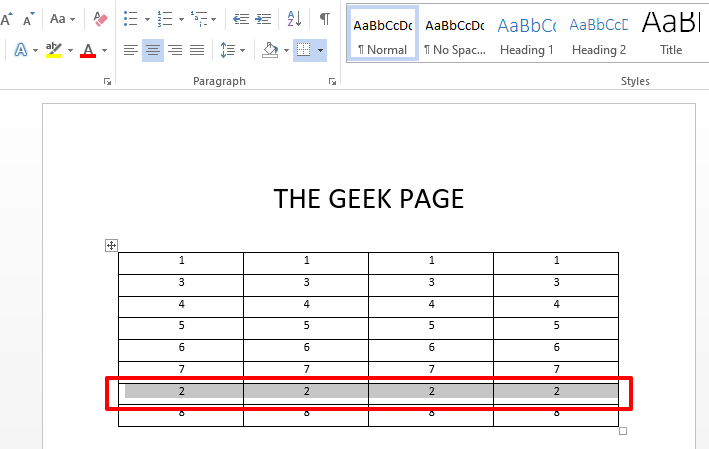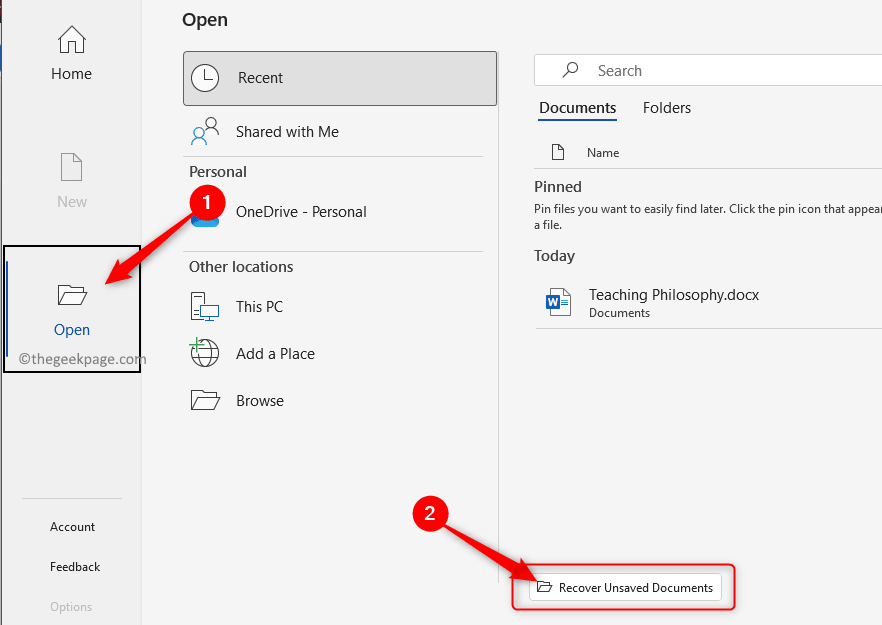על ידי Navyashree Prabhu
האם ידעת כמה קל להסיר את הרקע של תמונה באמצעות Microsoft Word? זה לא דורש שום תוכנת עורך נוספת. רק כמה צעדים וזה נעשה. מאמר זה מסביר על הכל. תנו לנו להתחיל!
כיצד להסיר את הרקע של תמונה ב- Microsoft Word
שלב 1: פתח את Microsoft Word עם התמונה שיש לערוך.
שלב 2: בחר התמונה על ידי לחיצה עליה.
שלב 3: לחץ על ה פורמט תמונה לשונית שנמצאת בחלק העליון. זה נקרא כפורמט בגרסאות נמוכות יותר של Microsoft Word.
פרסומת
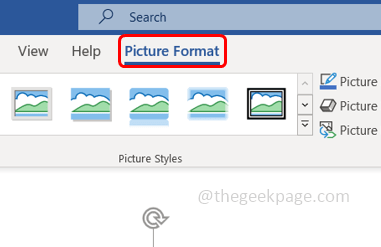
שלב 4: לאחר מכן לחץ על הסר רקע אוֹפְּצִיָה
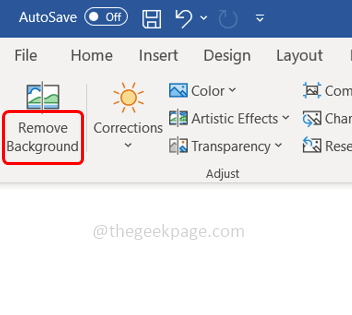
שלב 5: הרקע של התמונה הופך לצבע שונה (מגנטה).
שלב 6: לחץ על לִשְׁמוֹרשינויים אפשרות בחלק העליון.
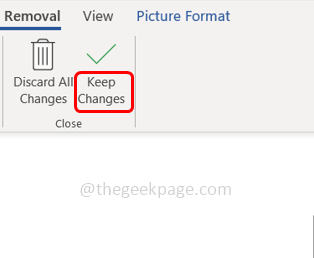
שלב 7: בוצע הרקע של התמונה מוסר.

שלב 8: אם ברצונך לשמור כמה חלקים מאזור המגנטה (האזור הנבחר), בחר סמן אזורים לשמירה.
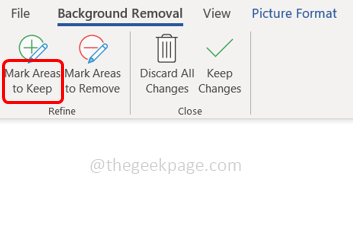
שלב 9: בחר את החלקים של אזור המגנטה שאסור להסיר.
שלב 10: לאחר מכן לחץ על שמור שינויים.

שלב 11: במקרה שאתה רוצה להסיר קטע מהתמונה עצמה אז בחר סמן אזורים להסרה
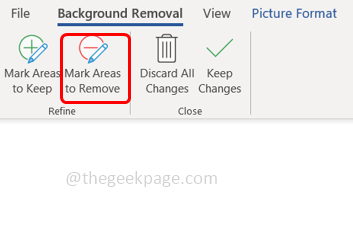
שלב 12: לאחר מכן בחר את חלקי התמונה שיש להסיר. לאחר מכן לחץ על שמור שינויים.

שלב 13: במקרה שאתה רוצה בחזרה את התמונה הקודמת שלא היו בה שינויים, לחץ על מחק את כל השינויים. התמונה שנוספה ללא שינויים תופיע.
שלב 1 - הורד מכאן את כלי התיקון של Restoro PC
שלב 2 - לחץ על התחל סריקה כדי למצוא ולתקן כל בעיה במחשב באופן אוטומטי.
זהו זה! זה לא סופר קל? אני מקווה שמאמר זה עזר לך. תודה!!